¿Olvidaste tu contraseña de Hotmail u Outlook? Aprende a restablecerla

Outlook es uno de los servidores de correo electrónico más utilizados en todo el mundo junto a Gmail. Anteriormente este servidor era conocido como Hotmail. Desde la aparición de Internet se convirtió en líder absoluto de cuentas de correo, si bien Microsoft decidió cambiar su nombre a Outlook. Es posible que tengamos una cuenta Hotmail que ya no usemos desde hace años y en el momento de volver a entrar hayamos olvidado la contraseña. En este caso os vamos a enseñar como poder restablecerla.
Es importante señalar que Microsoft no permite recuperar una contraseña, sino que nos ofrece la posibilidad de restablecerla. Es decir, no nos va a decir la contraseña que usábamos, sino que nos va a dar los medios necesarios para, una vez estar seguros de que somos los propietarios de la cuenta, podamos restablecerla creando un nuevo password en lugar del anterior.
Errores comunes y consejos si perdemos la contraseña
Si estamos seguro de que nuestra contraseña sea correcta pero el sistema nos indica que no se corresponde con la que usamos para crear nuestra cuenta, es importante que tengamos en cuenta un par de errores comunes que nos suele pasar a la hora de introducir la contraseña.
- Correo electrónico mal escrito: hay ocasiones donde ciertamente escribimos bien la contraseña, pero hemos escrito mal la dirección de correo electrónico. Es por ello que el sistema nos indica que la contraseña no es correcta porque no corresponde con el email, al haber sido escrito mal.
- Bloqueo de mayúscula habilitado: otro error común en estos casos es que tengamos habilitado la tecla de bloqueo mayúscula. Es posible que escribiendo todas las letras en mayúscula cuando pensamos que están en minúsculas. Como el sistema diferencia entre mayúsculas y minúscula, la contraseña la estamos escribiendo de forma errónea.
Antes de preocuparnos por recuperar la contraseña de Hotmail que hemos perdido u olvidado, debemos tener en cuenta algunos consejos que debemos de tener en cuenta:
- Debemos asegurarnos de que la cuenta no haya estado inactiva durante más de 365 días, pues en caso de que no hayamos accedido a ella en más de un año se eliminará.
- Podemos desactivar la cuenta y sólo tendremos 30 días para cambiar de opinión. La cuenta y la contraseña se eliminarán pasado ese tiempo y podemos evitar que caiga en manos ajenas.
- Para restablecer la contraseña de forma más rápida debemos asegurarnos de proporcionar una dirección de correo electrónico alternativa actual y un número de teléfono móvil en nuestra cuenta.
- No debemos iniciar sesión de desde un PC que no confiemos. Puede haber sido infectado con malware y virus que son capaces de robar nuestra contraseña de Hotmail y tener acceso no autorizado a nuestra cuenta de Hotmail.
Restablecer una contraseña en Outlook o Hotmail
Para poder restablecer la contraseña que usábamos en nuestra cuenta de Outlook o Hotmail, podemos llevarla a cabo de dos formas diferentes en función de si disponemos o no de un teléfono o correo electrónico de recuperación. Simplemente debemos seguir las instrucciones para verificar nuestra identidad y obtener una nueva contraseña de correo electrónico.
Lo primero que vamos a hacer es acceder a la web de Outlook en nuestro navegador preferido y pulsamos en el botón de Iniciar sesión.
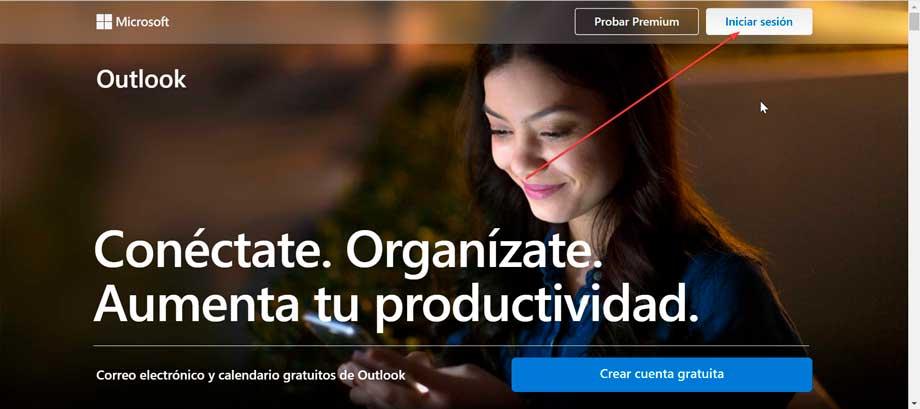
En la siguiente página ingresamos nuestro correo electrónico de Hotmail y hacemos clic en Siguiente.
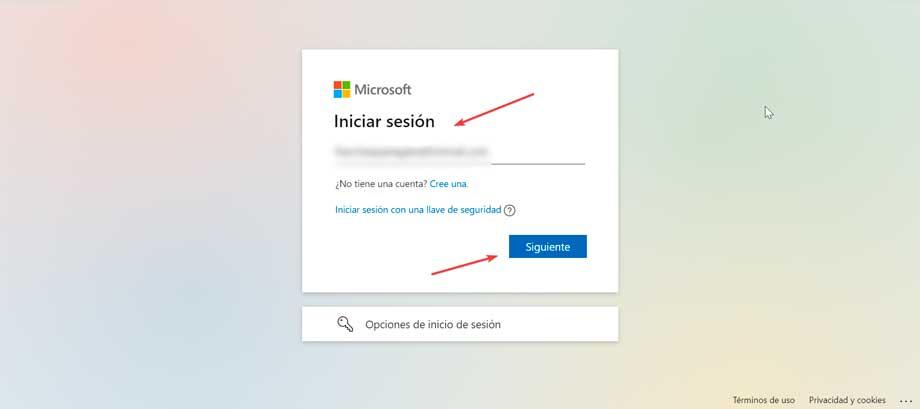
Ahora, dado que no recordamos la contraseña, debemos de pulsar en el apartado de ¿Olvidó su contraseña?, que aparece justo debajo del recuadro de la contraseña. Ahora puede ocurrir que tengamos registrado un número de teléfono y/o correo electrónico para que Microsoft pueda comprobar nuestra identidad o bien que no lo tengamos o se encuentre desfasado.
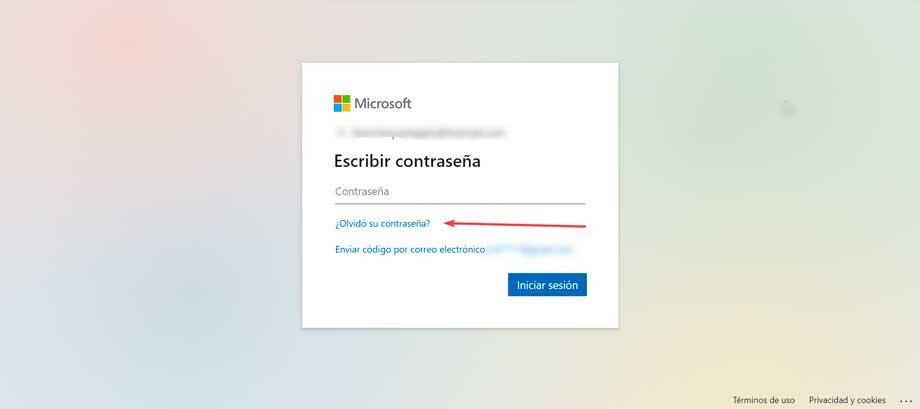
Con un teléfono o correo electrónico de recuperación
En la siguiente página, Microsoft nos informa de que necesita comprobar la identidad para lo cual nos enviará un código de seguridad. Pulsamos en Mostrar más métodos de verificación. Esto hará que aparecerá la posibilidad de enviárnoslo por mensaje de correo electrónico o bien mediante un mensaje de texto. Seleccionamos el método de recuperación deseado y pulsamos en Siguiente. Ahora debemos de completar la parte oculta de la dirección del correo electrónico o bien escribir los cuatro últimos dígitos de nuestro número de móvil, en función de la opción de recuperación que hayamos elegido. Una vez hecho esto, pulsamos en el botón de Obtener código.
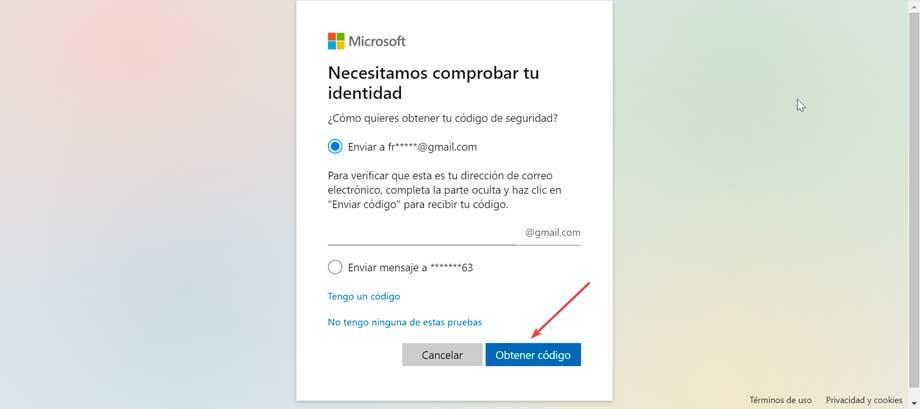
En la siguiente pantalla nos informan de que nos han enviado un código para verificar nuestra identidad. Revisamos la cuenta de correo electrónico o la bandeja de SMS del móvil para ver el mensaje de Microsoft y escribir el código de 7 dígitos. Por último, pulsamos en Siguiente. Una vez hecho esto, nos aparece una nueva pantalla donde vamos a poder restablecer la contraseña para nuestra cuenta. No podremos volver a usar la que tuviéramos previamente, por lo que debemos introducir una nueva de al menos 8 caracteres y distinguiendo entre mayúsculas y minúsculas. Pulsamos en Siguiente para confirmar.
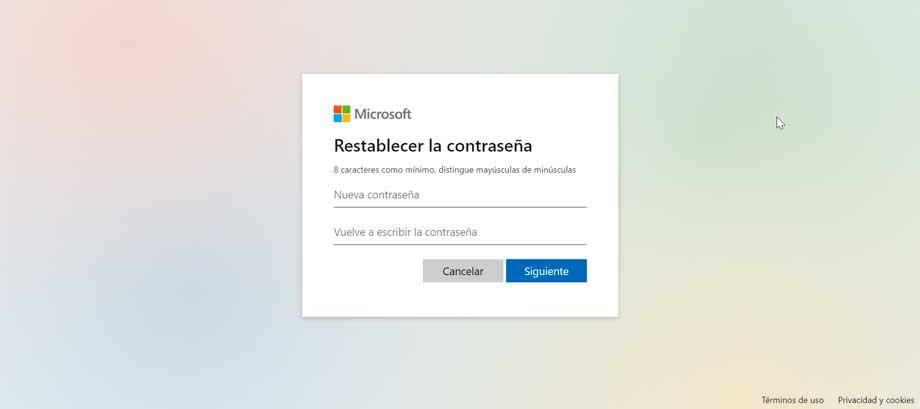
En el caso de que hayamos escrito una contraseña que ya hubiéramos utilizado anteriormente, nos aparecerá un mensaje de error en rojo indicando que «Se ha usado una contraseña antigua. Para proteger la cuenta, se debe elegir una nueva contraseña». Escribimos una nueva y pulsamos en Siguiente. Y esto es todo. Si hemos introducido una contraseña correcta nos aparecerá un mensaje de Microsoft indicando que la información de seguridad ha sido actualizada y que nuestra contraseña ha sido cambiada de forma satisfactoria. Ya solo nos queda hacer clic en Iniciar sesión para poder acceder a nuestra cuenta con la dirección de correo y la nueva contraseña creada.
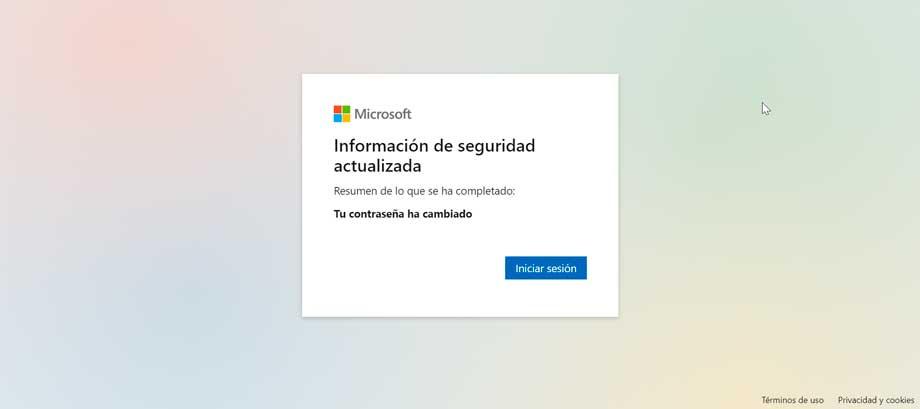
Sin un teléfono o correo electrónico de recuperación
Si no tenemos un teléfono o dirección de correo electrónico de recuperación, debemos de pulsar en el apartado de No tengo ninguna de estas pruebas.
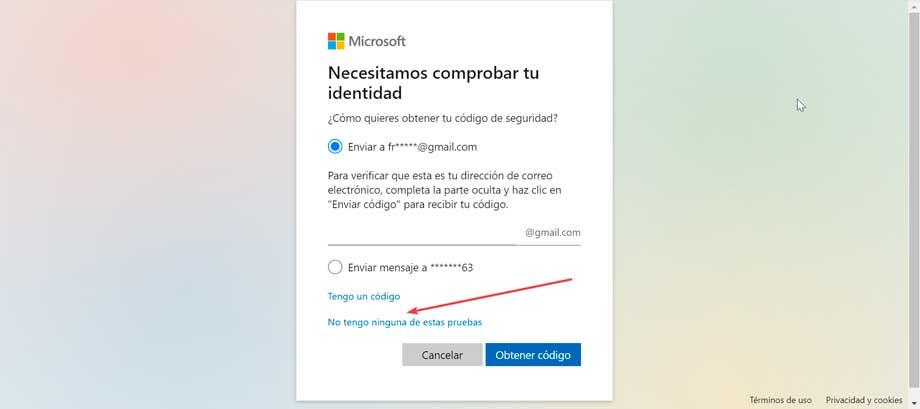
Esto nos llevará a una nueva página donde debemos de proporcionar la mayor cantidad de información posible. Microsoft revisará la información que enviemos y determinará si es lo suficientemente adecuada para permitirle recuperar su cuenta. Debemos de escribir el nombre de la cuenta a la que tratamos de regresar, escribir una dirección de correo electrónico que sea diferente de la que estamos tratando de recuperar y escribir los caracteres que nos muestran en pantalla. Por último, pulsamos en Siguiente.
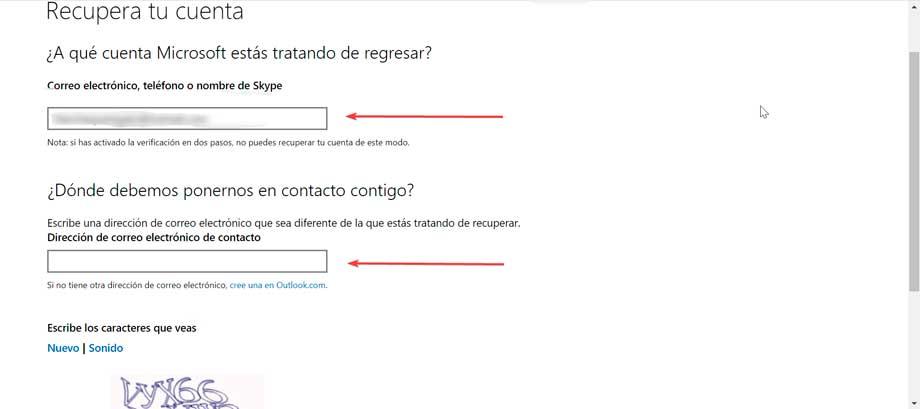
Seguidamente, Microsoft nos mandará un email con un código que tendremos que poner en pantalla y pulsar el botón de Comprobar.
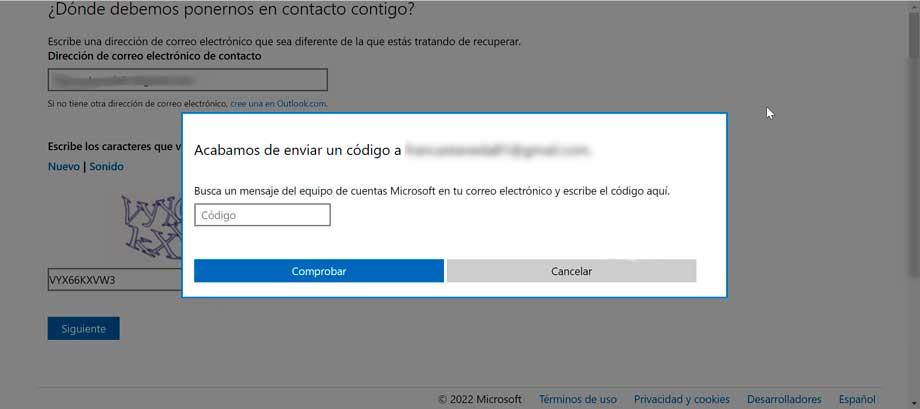
Una vez hecho esto, nos aparece una nueva pantalla donde vamos a poder restablecer la contraseña para nuestra cuenta. No podremos volver a usar la que tuviéramos previamente, por lo que debemos introducir una nueva de al menos 8 caracteres y distinguiendo entre mayúsculas y minúsculas. Pulsamos en Siguiente para confirmar.
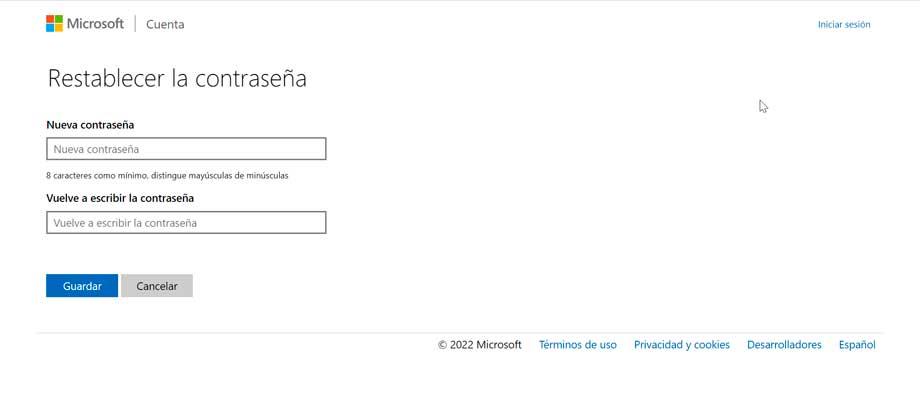
Si todo está bien aparecerá una página donde se indica que nuestra cuenta se ha recuperado y que podremos usar nuestra nueva contraseña para iniciar sesión con la cuenta. Así que pulsamos en Siguiente para volver a la pantalla de inicio de sesión.

https://www.softzone.es/programas/comunicacion/recuperar-contrasena-outlook-hotmail/
Comentarios
Publicar un comentario